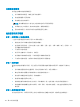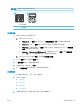HP Color LaserJet Pro MFP M178-M181-User Guide
附註:步驟會因控制面板的類型而異。
1 2
1
LED 控制面板
2
2 行控制面板
LED 控制面板
1. 開啟 HP 內嵌式 Web 伺服器 (EWS):
a. 開啟 HP Printer Assistant。
● Windows 10:從 開始功能表依序按一下 所有應用程式和 HP,然後選擇印表機名稱。
● Windows 8.1:按一下 開始畫面左下角的向下箭號,然後選擇印表機名稱。
● Windows 8:以滑鼠右鍵按一下 開始畫面的空白區域,在應用程式列上按一下 所有應用
程式,然後選擇印表機名稱。
● Windows 7、Windows Vista 和 Windows XP:在電腦桌面上按一下 開始、選擇 所有程式、
按一下
HP、按一下印表機的資料夾,然後選擇印表機名稱。
b. 在 HP Printer Assistant 選擇 列印,然後選擇 HP 裝置工具箱。
2. 按一下 系統標籤,然後選擇 服務頁面。
3. 在 調整對齊區域中,選擇要調整的紙匣。
4. 調整對齊設定,然後按一下 套用。
5. 按一下列印測試頁來列印測試頁,以確認新的對齊設定。
2 行控制面板
1. 在印表機控制面板上,按下「設定」 按鈕。
2. 選擇下列功能表:
● 系統設定
● 列印品質
● 調整對齊
● 列印測試頁
3. 選擇要調整的紙匣,然後依照列印頁面上的指示繼續執行。
ZHTW
改善列印品質
105